Creazione di un bucket S3
 Suggerisci modifiche
Suggerisci modifiche


È possibile utilizzare Tenant Manager per creare bucket S3 per i dati dell'oggetto. Quando si crea un bucket, è necessario specificare il nome e l'area del bucket. Se per il sistema StorageGRID è attivata l'impostazione blocco oggetti S3 globale, è possibile attivare il blocco oggetti S3 per il bucket.
-
È necessario accedere a tenant Manager utilizzando un browser supportato.
-
È necessario appartenere a un gruppo di utenti che disponga dell'autorizzazione Manage All Bucket (Gestisci tutti i bucket) o Root Access (accesso root). Queste autorizzazioni sovrascrivono le impostazioni delle autorizzazioni nelle policy di gruppo o bucket.
-
Se si prevede di creare un bucket con blocco oggetti S3, l'impostazione globale blocco oggetti S3 deve essere stata attivata per il sistema StorageGRID ed è necessario esaminare i requisiti per i bucket e gli oggetti blocco oggetti S3.
-
Selezionare STORAGE (S3) > Bucket.
Viene visualizzata la pagina bucket che elenca i bucket già creati.
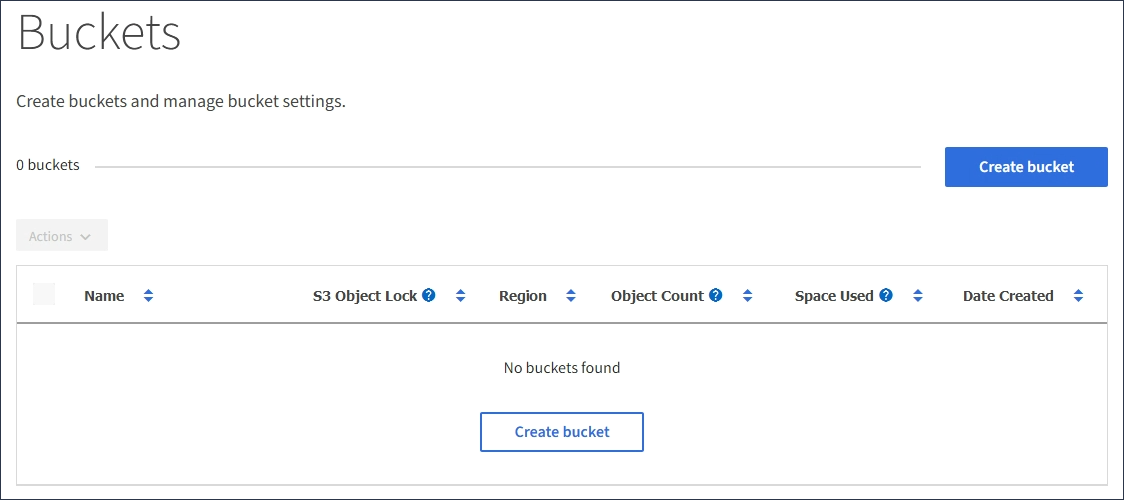
-
Selezionare Crea bucket.
Viene visualizzata la procedura guidata Create bucket.
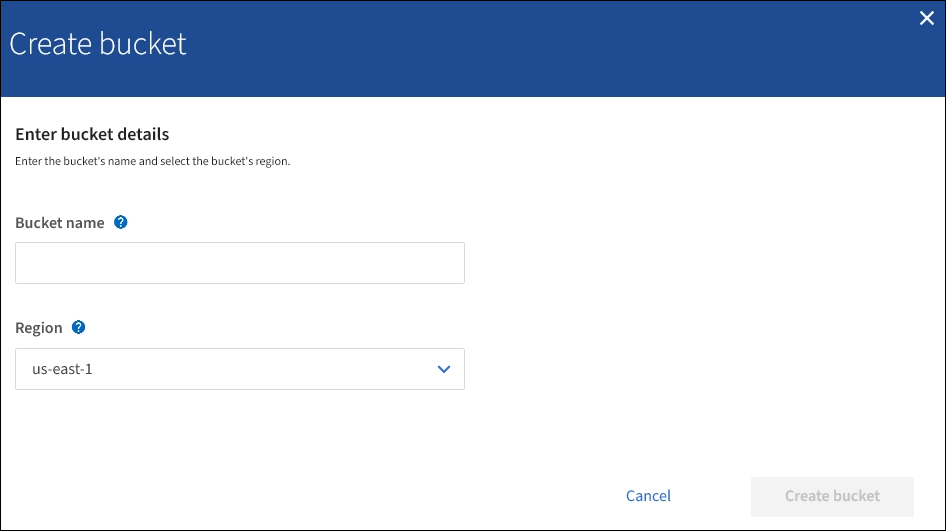
Se l'impostazione globale S3 Object Lock (blocco oggetti S3) è attivata, Create bucket (Crea bucket) include una seconda fase per la gestione del blocco oggetti S3 per il bucket. -
Immettere un nome univoco per il bucket.
Non è possibile modificare il nome del bucket dopo averlo creato. I nomi dei bucket devono essere conformi alle seguenti regole:
-
Deve essere unico in ogni sistema StorageGRID (non solo univoco all'interno dell'account tenant).
-
Deve essere conforme al DNS.
-
Deve contenere almeno 3 e non più di 63 caratteri.
-
Può essere una serie di una o più etichette, con etichette adiacenti separate da un punto. Ogni etichetta deve iniziare e terminare con una lettera minuscola o un numero e può utilizzare solo lettere minuscole, numeri e trattini.
-
Non deve essere simile a un indirizzo IP formattato con testo.
-
Non utilizzare i periodi nelle richieste di stile ospitate virtuali. I punti causano problemi con la verifica del certificato con caratteri jolly del server.
Per ulteriori informazioni, consultare la documentazione di Amazon Web Services (AWS). -
-
Selezionare la regione per questo bucket.
L'amministratore di StorageGRID gestisce le regioni disponibili. L'area di un bucket può influire sulla policy di protezione dei dati applicata agli oggetti. Per impostazione predefinita, tutti i bucket vengono creati in
us-east-1regione.Non è possibile modificare la regione dopo aver creato il bucket. -
Selezionare Crea bucket o continua.
-
Se l'impostazione globale S3 Object Lock (blocco oggetti S3) non è attivata, selezionare Create bucket (Crea bucket). Il bucket viene creato e aggiunto alla tabella nella pagina Bucket.
-
Se l'impostazione globale S3 Object Lock (blocco oggetti S3) è attivata, selezionare Continue (continua). Fase 2, viene visualizzato il messaggio Manage S3 Object Lock (Gestisci blocco oggetti S3).
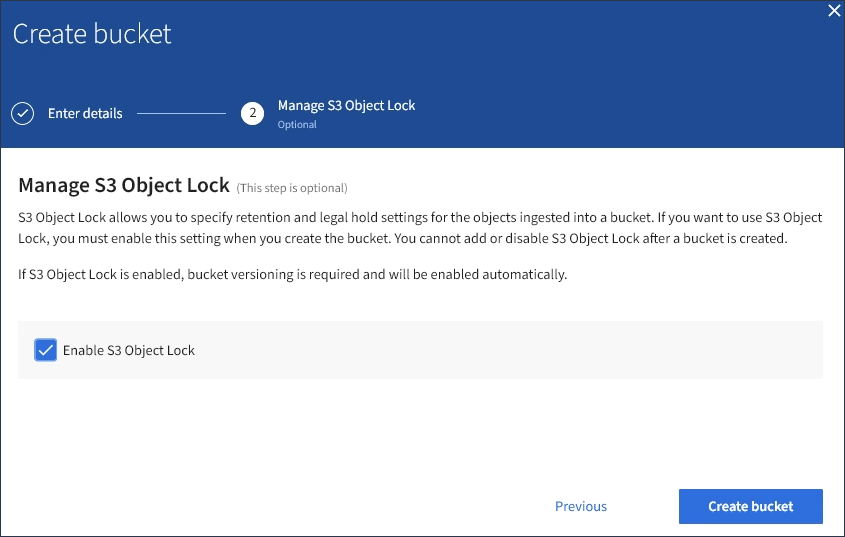
-
-
Facoltativamente, selezionare la casella di controllo per attivare il blocco oggetti S3 per questo bucket.
S3 Object Lock deve essere attivato per il bucket prima che un'applicazione client S3 possa specificare le impostazioni di conservazione fino alla data e conservazione legale per gli oggetti aggiunti al bucket.
Non è possibile attivare o disattivare il blocco oggetti S3 dopo aver creato il bucket. Se si attiva il blocco oggetti S3 per un bucket, il controllo della versione del bucket viene attivato automaticamente. -
Selezionare Crea bucket.
Il bucket viene creato e aggiunto alla tabella nella pagina Bucket.




